Microsoft Word ist heute wahrscheinlich die am häufigsten verwendete Anwendung, um geschäftliche und private Dokumente zu erstellen. Dies wird durch eine Vielzahl von Optionen auf der Ebene der Präsentation, Konfiguration und Bearbeitung des eingegebenen Texts erreicht. Das Markensymbol ist wichtig, wenn wir darüber informieren möchten, dass unsere Marke oder eine von uns benannte Marke registriert ist, um sie in möglichen Streitfällen verteidigen zu können. Das Copyright-Symbol hingegen weist darauf hin, dass es sich bei einem Werk um ein Original handelt und dass das Urheberrecht die im Gesetz enthaltenen Werte schützt.
Innerhalb dieser Konfigurationsoptionen können wir eine spezielle Option hervorheben, bei der es sich um das Einfügen von Symbolen handelt. Diese basieren auf den verfügbaren Word-Quellen und wir können nach Bedarf und Kenntnis Hunderte von Optionen hinzufügen. Zwei der Symbole, die auf Unternehmensebene häufig verwendet werden, sind die Symbole für Urheberrechte und Marken, die die Integrität und Verfügbarkeit eines Produkts oder Objekts gewährleisten , das von anderen Benutzern ohne die entsprechenden Genehmigungen nicht verwendet werden kann. Wir wissen, dass Piraterie heutzutage eines der kritischsten Themen in allen Geschäftsbereichen ist, sodass wir durch Hinzufügen eines Copyright-Symbols darauf hinweisen, dass es sich bei diesem Artikel um unseren handelt und dass er nur mit den jeweiligen gesetzlichen Genehmigungen verwendet oder vermarktet werden darf.
TechnoWikis erklärt in diesem Tutorial, wie wir das Copyright- oder Markensymbol in ein Microsoft Word-Dokument einfügen können.
Um auf dem Laufenden zu bleiben, sollten Sie unseren YouTube-Kanal abonnieren. ABONNIEREN
1. Fügen Sie ein Copyright-Symbol oder eine eingetragene Marke in Word ein
Um diesen Vorgang zu starten, gehen wir in das Menü “Einfügen” und dort klicken wir in der Gruppe “Symbole” auf die Option “Symbol”:
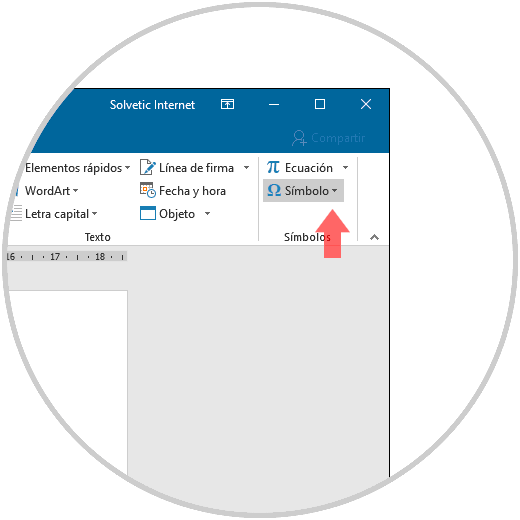
Wenn Sie dort klicken, stehen standardmäßig die Copyright-Symbole wie die Markensymbole im Dropdown-Menü zur Verfügung. Wir müssen einfach auf eine davon klicken, um sie in das Dokument einzufügen:
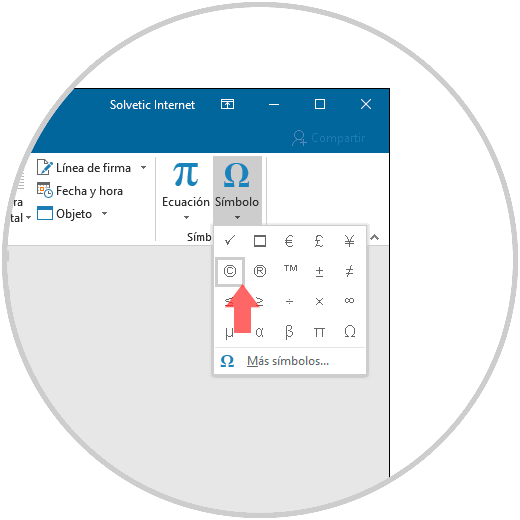
Indem wir sie auswählen, können wir diese Symbole direkt neben dem ausgewählten Text sehen:
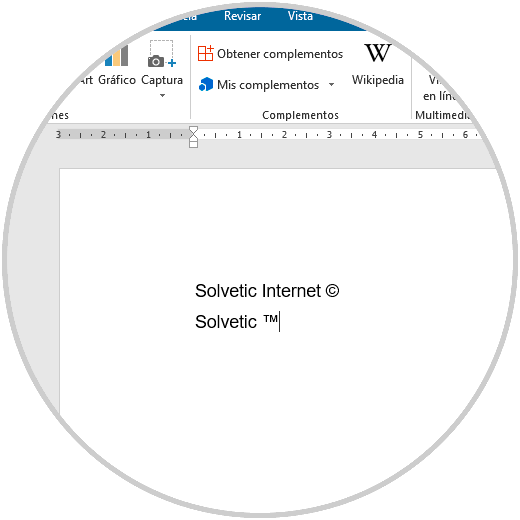
Wenn sich die Symbole für Urheberrecht oder Warenzeichen nicht im Dropdown-Menü “Symbol” befinden, wurden möglicherweise viele weitere Symbole hinzugefügt. Standardmäßig speichert Microsoft Word nur die letzten 20 verwendeten Symbole und platziert sie in In diesem Menü, wenn sie nicht vorhanden sind, sollten wir auf die Option “Weitere Symbole” klicken und sie dort direkt suchen.
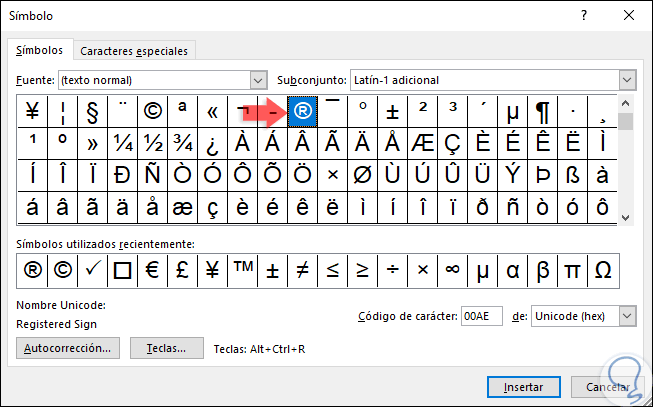
2. Fügen Sie das Copyright-Symbol oder eine eingetragene Marke mit der Tastatur in Word ein
Eine andere Methode zum Einfügen der Symbole für Urheberrecht, Urheberrecht und Warenzeichen in Microsoft Word ist die Verwendung unserer Tastatur, da beide Symbole standardmäßig in den Word-Autokorrektureinstellungen von 2019 oder 2016 enthalten sind.
Um das Copyright-Symbol einzufügen, müssen wir “©” schreiben und dann die Leertaste drücken, damit das Copyright-Symbol generiert wird. Um das Markensymbol einzufügen, müssen Sie “™” eingeben und dann die Leertaste drücken, um das Markensymbol zu erstellen.
(c)
(tm)
Um zu wissen, dass andere Optionen für Word Autocorrector verfügbar sind, müssen wir den folgenden Weg gehen:
- Archiv
- Optionen
- Rückblick
- Autokorrekturoptionen
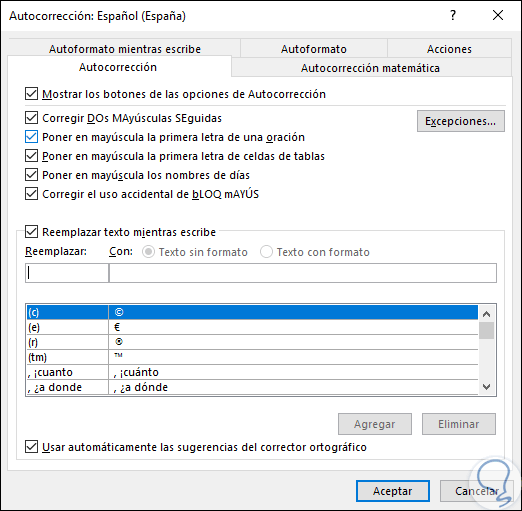
Mit einer dieser beiden einfachen Methoden können wir das Copyright- oder Markenlogo in Microsoft Word einfügen und unsere Texte anpassen. Auf diese Weise haben wir die Rechte, bestimmte Marken zu verwenden oder auch eigene Elemente zu schützen, die wir auf diese Weise durch Symbole in Word hervorheben möchten.